Δημιουργία πολιτικής για iOS - Λογαριασμός Exchange ActiveSync
Αυτή η πολιτική διέπει όλες τις ρυθμίσεις για τις συσκευές iOS. Αυτές οι ρυθμίσεις ισχύουν τόσο για συσκευές ABM όσο και για συσκευές iOS που δεν χρησιμοποιούν το ABM.
•Οι ρυθμίσεις μόνο για συσκευές ABM επισημαίνονται με ένα εικονίδιο ABM ![]() . Αυτές οι ρυθμίσεις θα εφαρμόζονται μόνο σε συσκευές iOS που έχουν εγγραφεί στην πύλη ABM της Apple. Συνιστάται να μη προσαρμόζετε αυτές τις ρυθμίσεις που ισχύουν μόνο για συσκευές ABM όταν δημιουργείτε μια πολιτική για συσκευές iOS που δεν χρησιμοποιούν ABM.
. Αυτές οι ρυθμίσεις θα εφαρμόζονται μόνο σε συσκευές iOS που έχουν εγγραφεί στην πύλη ABM της Apple. Συνιστάται να μη προσαρμόζετε αυτές τις ρυθμίσεις που ισχύουν μόνο για συσκευές ABM όταν δημιουργείτε μια πολιτική για συσκευές iOS που δεν χρησιμοποιούν ABM.
•Ορισμένες ρυθμίσεις μπορούν να εφαρμοστούν μόνο σε μια συσκευή iOS με συγκεκριμένη έκδοση iOS. Αυτές οι ρυθμίσεις επισημαίνονται με ένα εικονίδιο που αντιπροσωπεύει την έκδοση iOS, για παράδειγμα iOS έκδοση 11.0 και νεότερες εκδόσεις ![]() .
.
•Εάν και τα δυο εικονίδια (εικονίδιο ABM και εικονίδιο έκδοσης iOS) εμφανίζονται δίπλα σε μια συγκεκριμένη ρύθμιση, η συσκευή θα πρέπει να ικανοποιεί και τις δυο απαιτήσεις, διαφορετικά η διαχείριση της ρύθμισης θα αποτύχει.
Δείτε το παρακάτω παράδειγμα σεναρίου, το οποίο εξηγεί τον τρόπο με τον οποίο μπορείτε να χρησιμοποιείτε την πολιτική iOS MDM όταν θέλετε να ρυθμίσετε ένα λογαριασμό αλληλογραφίας Microsoft Exchange:
Μπορείτε να χρησιμοποιήσετε αυτή την πολιτική για να διαμορφώσετε ένα λογαριασμό αλληλογραφίας Microsoft Exchange, τις Επαφές και το Ημερολόγιο σε κινητές συσκευές iOS των χρηστών. Το πλεονέκτημα από τη χρήση αυτής της πολιτικής είναι ότι χρειάζεται να δημιουργήσετε μόνο μία πολιτική, την οποία κατόπιν μπορείτε να εφαρμόσετε σε πολλές κινητές συσκευές iOS, χωρίς να απαιτείται να διαμορφώσετε καθεμιά ξεχωριστά. Αυτό είναι δυνατό με τη χρήση χαρακτηριστικών χρήστη από το Active Directory. Πρέπει να καθορίσετε μια μεταβλητή, για παράδειγμα ${exchange_login/exchange}, η οποία θα αντικατασταθεί με μια τιμή από το AD για έναν συγκεκριμένο χρήστη.
Εάν δεν χρησιμοποιείτε το Microsoft Exchange ή το Exchange ActiveSync, μπορείτε να διαμορφώσετε μη αυτόματα κάθε υπηρεσία (Λογαριασμούς αλληλογραφίας, Λογαριασμούς επαφών, Λογαριασμούς LDAP, Λογαριασμούς Ημερολογίου και Λογαριασμούς ημερολογίων με εγγραφή).
Το παρακάτω είναι ένα παράδειγμα του τρόπου δημιουργίας και εφαρμογής μιας νέας πολιτικής για την αυτόματη ρύθμιση της Αλληλογραφίας, των Επαφών και του Ημερολογίου για κάθε χρήστη σε κινητές συσκευές iOS χρησιμοποιώντας το πρωτόκολλο Exchange ActiveSync (EAS) για το συγχρονισμό αυτών των υπηρεσιών.
Προτού ξεκινήσετε να ρυθμίζετε αυτή την πολιτική, βεβαιωθείτε ότι έχετε ήδη ολοκληρώσει τα βήματα που περιγράφονται στην ενότητα Διαχείριση κινητών συσκευών. |
Βασικό
Συμπληρώστε ένα Όνομα για αυτή την πολιτική. Το πεδίο Περιγραφή είναι προαιρετικό.
Ρυθμίσεις
Επιλέξτε το στοιχείο ESET MDM για iOS/iPadOS από την αναπτυσσόμενη λίστα, κάντε κλικ στο στοιχείο Άλλα για να αναπτύξετε τις κατηγορίες και, στη συνέχεια, κάντε κλικ στο στοιχείο Επεξεργασία που βρίσκεται δίπλα στο στοιχείο Exchange ActiveSync Λογαριασμοί.
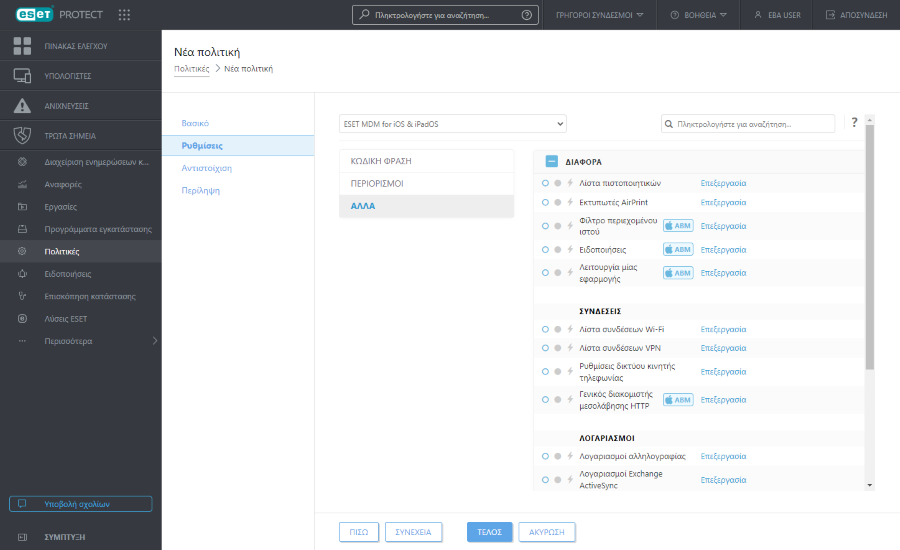
Κάντε κλικ στο κουμπί Προσθήκη και καθορίστε τις λεπτομέρειες του λογαριασμού Exchange ActiveSync. Μπορείτε να χρησιμοποιήσετε μεταβλητές από συγκεκριμένα πεδία (επιλέξτε τις από την αναπτυσσόμενη λίστα), όπως Χρήστης ή Διεύθυνση ηλεκτρονικού ταχυδρομείου. Αυτά τα στοιχεία θα αντικατασταθούν με πραγματικές τιμές από τους Χρήστες υπολογιστή όταν εφαρμοστεί μια πολιτική.
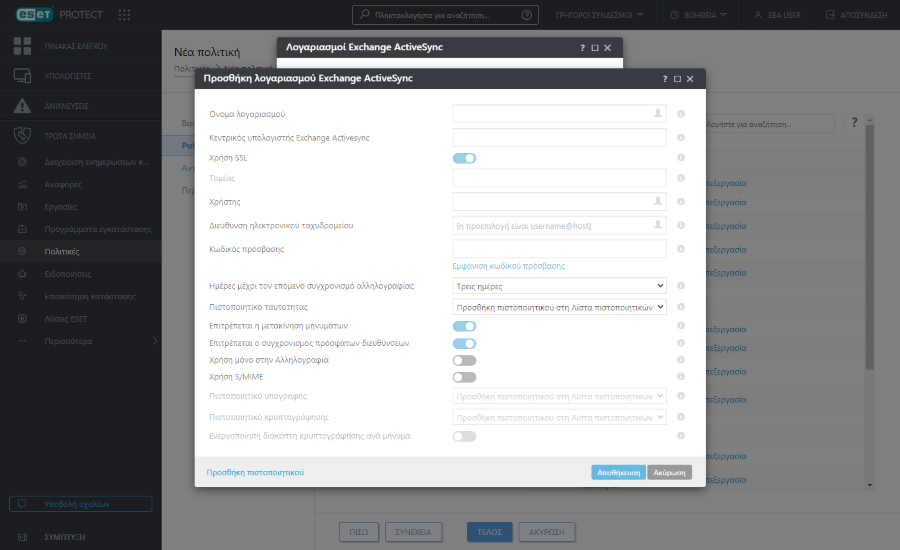
•Όνομα λογαριασμού - Συμπληρώστε το όνομα του λογαριασμού Exchange.
•Κεντρικός υπολογιστής Exchange ActiveSync - Καθορίστε το όνομα κεντρικού υπολογιστή ή τη διεύθυνση IP του διακομιστή Exchange.
•Χρήση SSL - Αυτό το στοιχείο είναι ενεργοποιημένο από προεπιλογή. Καθορίζει εάν ο διακομιστής Exchange χρησιμοποιεί SSL (Secure Sockets Layer) για έλεγχο ταυτότητας.
•Τομέας - Αυτό το πεδίο είναι προαιρετικό. Μπορείτε να συμπληρώσετε τον τομέα στον οποίο ανήκει αυτός ο λογαριασμός.
•Χρήστης - Το όνομα σύνδεσης Exchange. Επιλέξτε την κατάλληλη μεταβλητή από την αναπτυσσόμενη λίστα για να χρησιμοποιήσετε χαρακτηριστικά από το Active Directory για κάθε χρήστη.
•Διεύθυνση ηλεκτρονικού ταχυδρομείου - Επιλέξτε την κατάλληλη μεταβλητή από την αναπτυσσόμενη λίστα για να χρησιμοποιήσετε χαρακτηριστικά από το Active Directory για κάθε χρήστη.
•Κωδικός πρόσβασης - Προαιρετικό. Συνιστούμε να αφήνετε αυτό το πεδίο κενό. Εάν μείνει κενό, θα ζητείται από τους χρήστες να δημιουργήσουν τους δικούς τους κωδικούς πρόσβασης.
•Διάστημα συγχρονισμού αλληλογραφίας (ημέρες) - Επιλέξτε από την αναπτυσσόμενη λίστα τον αριθμό των ημερών που πρέπει να περάσουν για το συγχρονισμό αλληλογραφίας.
•Πιστοποιητικό ταυτότητας - Διαπιστευτήρια για τη σύνδεση με το ActiveSync.
•Να επιτρέπεται μετακίνηση μηνυμάτων - Εάν ενεργοποιηθεί, θα είναι δυνατή η μετακίνηση μηνυμάτων από ένα λογαριασμό σε έναν άλλο.
•Να επιτρέπεται ο συγχρονισμός πρόσφατων διευθύνσεων - Εάν ενεργοποιηθεί αυτή η επιλογή, ο χρήστης θα μπορεί να συγχρονίζει πρόσφατες διευθύνσεις σε όλες τις συσκευές.
•Χρήση μόνο στην αλληλογραφία - Ενεργοποιήστε αυτή την επιλογή εάν θέλετε να επιτρέπεται μόνο στην εφαρμογή αλληλογραφίας να αποστέλλει εξερχόμενα μηνύματα ηλεκτρονικού ταχυδρομείου από αυτόν το λογαριασμό.
•Χρήση S/MIME - Ενεργοποιήστε αυτή την επιλογή για να χρησιμοποιείται κρυπτογράφηση S/MIME για εξερχόμενα μηνύματα ηλεκτρονικού ταχυδρομείου.
•Πιστοποιητικό υπογραφής - Διαπιστευτήρια για την υπογραφή δεδομένων MIME.
•Πιστοποιητικό κρυπτογράφησης - Διαπιστευτήρια για την κρυπτογράφηση δεδομένων MIME.
•Κουμπί εναλλαγής ενεργοποίησης κρυπτογράφησης ανά μήνυμα - Επιτρέπει στον χρήστη να επιλέγει εάν θα κρυπτογραφεί κάθε μήνυμα.
Εάν δεν καθορίσετε μια τιμή και αφήσετε το πεδίο κενό, θα ζητείται από τους χρήστες κινητών συσκευών να συμπληρώσουν οι ίδιοι τη σχετική τιμή. Για παράδειγμα, στο πεδίο Κωδικός πρόσβασης. |
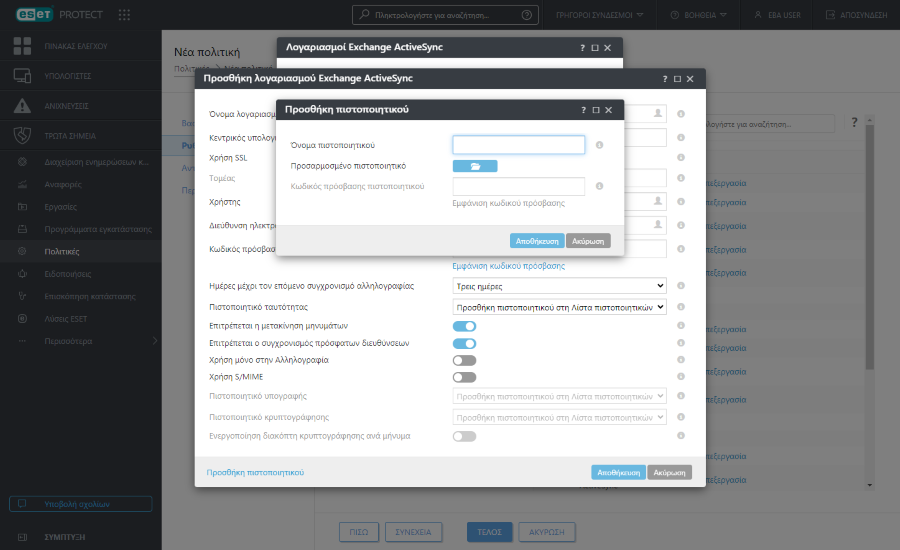
•Προσθήκη πιστοποιητικού - Μπορείτε να προσθέσετε συγκεκριμένα πιστοποιητικά Exchange (πιστοποιητικό ταυτότητας χρήστη, ψηφιακής υπογραφής ή κρυπτογράφησης), εάν απαιτείται.
Ακολουθώντας τα παραπάνω βήματα, μπορείτε να προσθέσετε πολλούς λογαριασμούς Exchange ActiveSync, εάν θέλετε. Με αυτό τον τρόπο, θα μπορούν να υπάρχουν περισσότεροι λογαριασμοί διαμορφωμένοι στην ίδια κινητή συσκευή. Μπορείτε επίσης να επεξεργαστείτε υπάρχοντες λογαριασμούς, εάν χρειάζεται. |
Αντιστοίχιση
Καθορίστε τους υπολογιστές-πελάτες (μεμονωμένες συσκευές ή ολόκληρες ομάδες) που είναι παραλήπτες αυτής της πολιτικής.
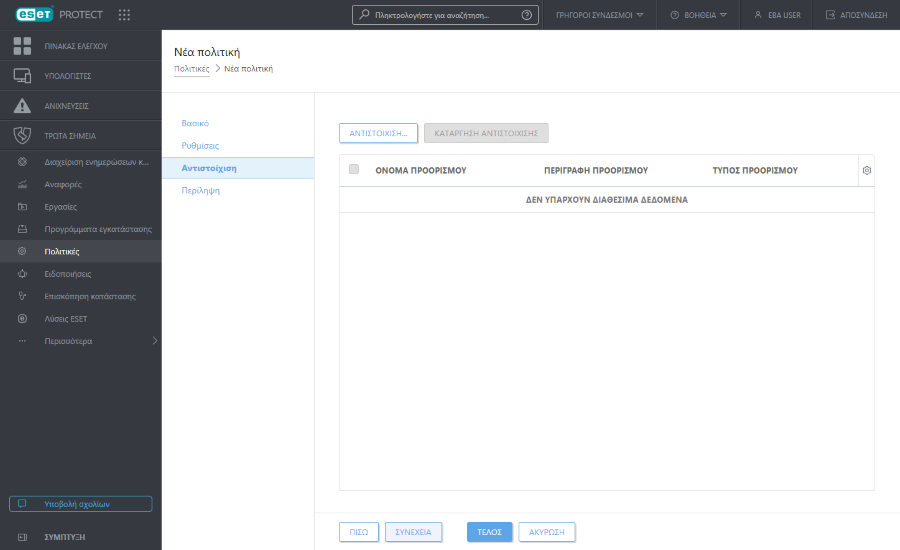
Κάντε κλικ στο στοιχείο Αντιστοίχιση για να εμφανιστούν όλες οι στατικές και δυναμικές ομάδες και τα μέλη τους. Επιλέξτε τους υπολογιστές ή τις ομάδες που θέλετε και κάντε κλικ στο OK.
Συνιστάται να δοκιμάσετε την πολιτική αντιστοιχίζοντάς την σε έναν υπολογιστή πριν την αντιστοιχίσετε σε περισσότερους προορισμούς. |
Για να αντιστοιχίσετε όλους τους υπολογιστές σε μια ομάδα, αντιστοιχίστε την ομάδα αντί για μεμονωμένους υπολογιστές, για να αποτρέψετε την επιβράδυνση μιας Κονσόλας διαδικτύου. Η Κονσόλα διαδικτύου εμφανίζει μια προειδοποίηση εάν επιλέξετε μεγάλο αριθμό υπολογιστών. |
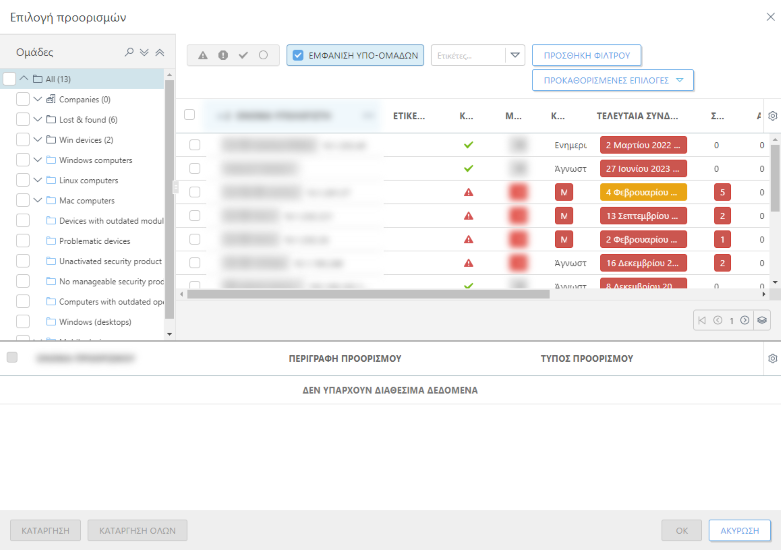
Περίληψη
Αναθεωρήστε τις ρυθμίσεις για αυτή την πολιτική και κάντε κλικ στο στοιχείο Τέλος. Η πολιτική εφαρμόζεται στους προορισμούς μετά την επόμενη σύνδεσή τους με το ESET PROTECT.